Python xlwt 写Excel相关操作记录
1、安装xlwt
- pip install xlwt
2、写Excel必要的几步
- import xlwt
- book = xlwt.Workbook() #创建一个workbook,无编码设置编码
book = xlwt.Workbook(encoding = 'utf-8') #创建一个workbook,并设置编码- sheet = book.add_sheet('testsheet') # 创建一个sheet
- sheet.write(1,0, label='test',style) # 写入Excel操作,参数对应行、列、要写入的值,样式,样式可以不用带
- book.save(self.file+"\test.xls") # 保存Excel
运行后,会在file这个路径下生成一个“test.xls”的文件。
3、将时间写入到Excel单元格
- import xlwt
- import datetime
- book = xlwt.Workbook()
- sheet = book.add_sheet('timetest')
- style = xlwt.XFStyle()
- style.num_format_str = 'YYYY-MM-DD hh:mm:ss' # 格式由自己选择,可自由指定
- sheet.write(0, 3, datetime.datetime.now(), style)
- book.save('timetest.xls')
4、字体的操作
- 0 = Black, 1 = White, 2 = Red, 3 = Green, 4 = Blue, 5 = Yellow, 6 = Magenta, 7 = Cyan, 16 = Maroon, 17 = Dark Green, 18 = Dark Blue, 19 = Dark Yellow,
(almost brown), 20 = Dark Magenta, 21 = Teal, 22 = Light Gray, 23 = Dark Gray
- import xlwt
- book = xlwt.Workbook(encoding='utf-8')
- sheet = book.add_sheet('testsheet')
- # 设置字体
- style = xlwt.XFStyle()
- font = xlwt.Font()
- font.bold = True # 字体加粗
- font.name = 'Times New Roman' # 选择字体
- font.underline = True # 字体下划线
- font.italic = True # 斜体
- font.height = 300 # 字体大小
- font.colour_index = 3 # 字体颜色
- style.font = font
- sheet.write(1,1,'This is a testcase') # 不带样式写入
- sheet.write(2,1,'This is a testcase',style) # 带样式写入
book.save(file + '\\test_excel.xls')

也可以换种方式:使用xlwt.easyxf
- import xlwt
- book = xlwt.Workbook(encoding='utf-8')
- sheet = book.add_sheet('testsheet')
- style = xlwt.easyxf('font: colour_index red, bold on')
- # style = xlwt.easyxf('font: height 300')
- sheet.write(2,1,'This is a testcase',style)
- book.save(file + '\\test_excel.xls')
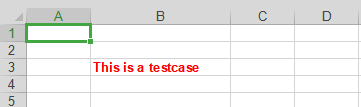
5、设置单元格的宽、高
行宽设置:
xlwt中列宽的值表示方法:默认字体0的1/256为衡量单位。
xlwt创建时使用的默认宽度为2960,既11个字符0的宽度
我们在设置列宽时可以用此方法:width = 256 * 20 256为衡量单位,20表示20个字符宽度
- import xlwt
- sheet = book.add_sheet('testsheet')
- sheet.write(1,1,'This is a testcase')
- sheet.col(0).width = 5120 # 设置单元格宽度
- book.save(file + '\\test_excel.xls')
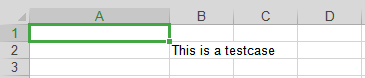
行高设置:
行高可以不设定,会根据自己设置字体的大小自动适应行高
6、为单元格设置背景色
- may be :
8 through 63. 0 = Black, 1 = White, 2 = Red, 3 = Green, 4 = Blue, 5 = Yellow, 6 = Magenta, 7 = Cyan, 16 = Maroon, 17 = Dark Green, 18 = Dark Blue, 19 = Dark Yellow,
(almost brown), 20 = Dark Magenta, 21 = Teal, 22 = Light Gray, 23 = Dark Gray or
- import xlwt
- book = xlwt.Workbook(encoding='utf-8')
- sheet = book.add_sheet('testsheet')
- style = xlwt.XFStyle()
- sheet.col(1).width = 5120
- bg = xlwt.Pattern()
- bg.pattern = bg.SOLID_PATTERN # NO_PATTERN, SOLID_PATTERN, or 0x00 through 0x12
- bg.pattern_fore_colour = 3
- style.pattern = bg
- sheet.write(2,1,'This is a testcase',style)
- book.save(file + '\\test_excel.xls')

设置背景色也可以换一种方式:使用xlwt.easyxf
- import xlwt
- book = xlwt.Workbook(encoding='utf-8')
- sheet = book.add_sheet('testsheet')
- style = xlwt.easyxf('pattern: pattern solid, fore_colour red')
- sheet.write(2,1,'This is a testcase',style)
- book.save(file + '\\test_excel.xls')
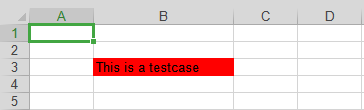
7、为单元格添加边框
borders的分类大致分为:NO_LINE, THIN, MEDIUM, DASHED, DOTTED, THICK, DOUBLE, HAIR, MEDIUM_DASHED, THIN_DASH_DOTTED, MEDIUM_DASH_DOTTED, THIN_DASH_DOT_DOTTED, MEDIUM_DASH_DOT_DOTTED, SLANTED_MEDIUM_DASH_DOTTED, or 0x00 through 0x0D.
- import xlwt
- book = xlwt.Workbook(encoding='utf-8')
- sheet = book.add_sheet('testsheet')
- style = xlwt.XFStyle()
- sheet.col(1).width = 5120
- borders = xlwt.Borders()
- borders.left = borders.DASHED
- # DASHED虚线
- # NO_LINE没有
- # THIN实线
- borders.right = borders.THIN
- borders.top = borders.NO_LINE
- borders.bottom = borders.DOUBLE
- borders.left_colour = 6
- borders.right_colour = 4
- borders.top_colour = 4
- borders.bottom_colour = 3
- style.borders = borders
- sheet.write(2,1,'This is a testcase',style)
- book.save(file + '\\test_excel.xls')
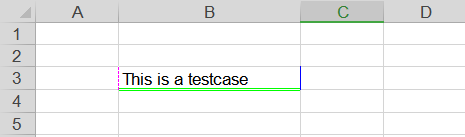
8、设置单元格里面内容的对其方式
单元格对其方式有两种:水平对齐(hoze)和垂直对齐(vert)
水平对齐包含: HORZ_GENERAL, HORZ_LEFT, HORZ_CENTER, HORZ_RIGHT, HORZ_FILLED, HORZ_JUSTIFIED, HORZ_CENTER_ACROSS_SEL, HORZ_DISTRIBUTED
垂直对齐包含:VERT_TOP, VERT_CENTER, VERT_BOTTOM, VERT_JUSTIFIED, VERT_DISTRIBUTED
- import xlwt
- book = xlwt.Workbook(encoding='utf-8')
- sheet = book.add_sheet('testsheet')
- aligment = xlwt.Alignment()
- aligment.horz = aligment.HORZ_CENTER # 水平对齐方式
- aligment.vert = aligment.VERT_BOTTOM # 垂直对其方式
- style.alignment = aligment
- sheet.write(2,1,'This is a testcase',style)
- book.save(file + '\\test_excel.xls')

9、合并单元格行、列
合并单元格是在写入的时候合并,使用write_merge,相对于write来说里面增加了两个参数,即合并的行和列。write_merge参数的前两个代表要合并的行,三到四位参数代表的是要合并的列。
- import xlwt
- book = xlwt.Workbook(encoding='utf-8')
- sheet = book.add_sheet('testsheet')
- sheet.write_merge(1,3,1,1,'This is a testcase') # 合并1-3行的1-1列,前两个参数代表行,后两个参数代表列
- book.save(file + '\\test_excel.xls')
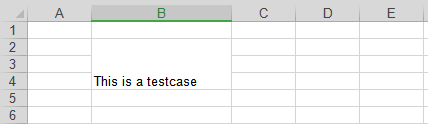
10、向单元格添加公式
向单元格中写公式时,通过xlwt.Formula添加公式
- import xlwt
- book = xlwt.Workbook(encoding='utf-8')
- sheet = book.add_sheet('testsheet')
sheet.write(0,0,5)- sheet.write(0,1,6)
- sheet.write(1,0,xlwt.Formula('A1*B1')) # A1[5]*B1[6]=30
- sheet.write(2,0,xlwt.Formula('SUM(A1:A2)')) # A1[5]+A2[30]=35
- book.save(file + '\\test_excel.xls'
11、向单元格添加超链接
- import xlwt
- book = xlwt.Workbook(encoding='utf-8')
- sheet = book.add_sheet('testsheet')
- sheet.write(0,0,xlwt.Formula('HYPERLINK("https://www.baidu.com";"百度")')) # 向单元格写入文字:百度,并加上链接:https://www.baidu.com
Python xlwt 写Excel相关操作记录的更多相关文章
- 使用Python xlwt写excel文件
如果需要使用Python写Excel文件,首先下载或者安装xlwt. pip install xlwt 下面的这些demo应该可以帮助开发者快速上手使用xlwt写Excel文件: 创建工作簿(work ...
- python xlwt写excel格式控制 颜色、模式、编码、背景色
关于写excel的格式控制,比如颜色等等 import xlwt from datetime import datetime font0 = xlwt.Font() font0.name = 'Tim ...
- python xlwt写Excel表
1 xlwt第三方库 说明:xlwt是一个用于将数据和格式化信息写入并生成Excel文件的库. 注意:xlwt不支持写xlsx表,打开表文件报错. 官方文档:https://xlwt.readthed ...
- python xlsxwriter写excel并操作各种格式属性
# -*- coding: utf-8 -*- import xlsxwriter workbook = xlsxwriter.Workbook('test.xlsx') worksheet = wo ...
- xlwt:python的写excel模块
最近工作时碰到了将数据导出,生成一个excel表,对其中的部分数据进行统计,并给其中部分符合条件的数据添加对应的背景颜色的功能需求,于是乎,对Python中写excel的模块xlwt研究了一下,在工作 ...
- python中使用xlrd读excel使用xlwt写excel
原文地址 :http://www.bugingcode.com/blog/python_xlrd_read_excel_xlwt_write_excel.html 在数据分析和运营的过程中,有非常多的 ...
- php的Excel相关操作
1.需求 把数据库的数据输出excel格式 2.解决方案 利用phpexcel中的examples的01和07,对excel文件的读写 3.操作流程 a.https://github.com/PHPO ...
- Centos7下部署两套python版本并存环境的操作记录
需求说明:centos7.2系统的开发机器上已经自带了python2.7版本,但是开发的项目中用的是python3.5版本,为了保证Centos系统的正常运行,以及节省机器资源(不想因此再申请另外一台 ...
- 026.Python面向对象类的相关操作以及对象和类的删除操作
类的相关操作 定义的类访问共有成员的成员和方法 定义的类动态添加公有成员的属性和方法 定义的类删除公有成员的属性和方法 1 定义一个基本的类 #定义一个类 class Plane(): #添加一个共有 ...
随机推荐
- Spring注解之@Autowired
前言 说起Spring的@Autowired注解,想必大家已经熟悉的不能再熟悉了.本文就针对此最常用的注解,梳理一下它的功能和原理,争取从源码的角度将此注解讲通,如有写的不准确的地方,欢迎各位园友拍砖 ...
- tomcat的jsp页面超过65535,导致500报错
错误信息 org.apache.jasper.JasperException: Unable to compile class for JSP: An error occurred at line: ...
- 一分钟教你编写Linux全局内置命令
前言:在linux命令使用中,有些命令总是又长又难记,就算是经常使用的命令每次都敲也真的很烦,所以今天教大家一个方法,来简化命令,创建我们自己的内建命令!!! 创建内置命令 创建命令存储目录 现在li ...
- 在cnetos7上搭建mysql主从服务
本文主要是介绍在centos上搭建mysql的主从服务器.如果没有搭建过的,可以查看我以前的博客,里面有详细的安装centos和在centos上安装mysql的说明. 一.安装从虚拟机: 1.右键—& ...
- Java生鲜电商平台-优惠券功能设计与开发(小程序/APP)
Java生鲜电商平台-优惠券功能设计与开发(小程序/APP) 说明:Java生鲜电商平台-优惠券功能设计与开发(小程序/APP) 目录 1.项目背景与需求分析 2.需求目的与功能点列表 3.业务逻辑 ...
- ARTS改版啦,在改变中前行
这次打卡,稍微进行了一次改版,在算法和英文文档上进行了拆分,具体的内容在前两天的文章里已经输出,所以在这篇上针对这两块做了一个汇总. 当然,技巧方面的还是在这里先输出,后续再考虑整改吧.循序渐进地上升 ...
- ES6面向对象 动态添加标签页
HTML <!DOCTYPE html> <html lang="en" xmlns="http://www.w3.org/1999/xhtml&quo ...
- 部署vue-element-admin流程
1.修改环境变量: 在以下两个文件: .env_staging [如果修改这个,需要以npm run build:stage启动] .env_production [如果修改这个,需要以npm run ...
- 腾讯 Techo 开发者大会首发来袭!云原生中间件技术实践等你来!
腾讯 Techo 开发者大会是由腾讯云发起的面向全球开发者和技术爱好者的年度盛会,2019 年 11 月 6 日 - 7 日将在北京嘉里大酒店首次召开. 作为一个专注于前沿技术研讨的非商业大会,Tec ...
- dbms_profiler
@?/rdbms/admin/profload.sql @?/rdbms/admin/proftab.sql CREATE or replace PUBLIC SYNONYM plsql_profil ...
